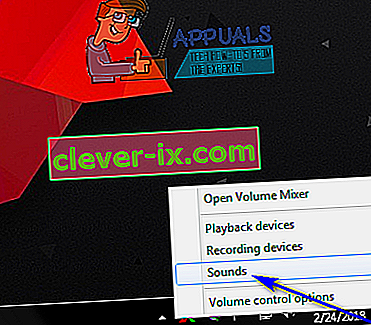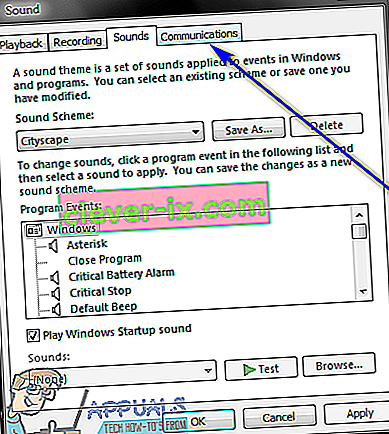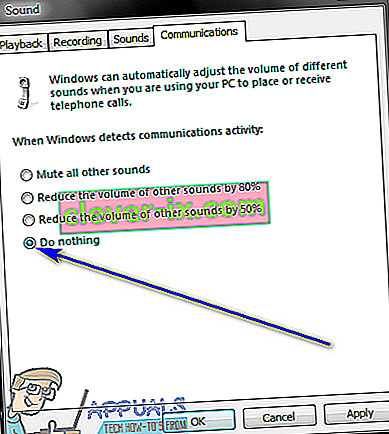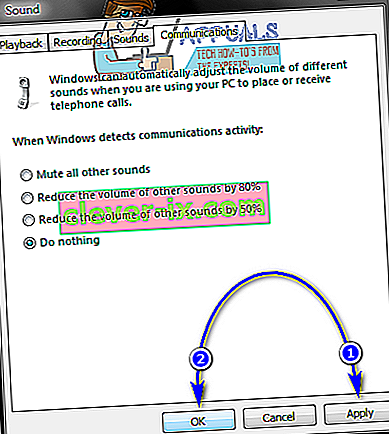Prema zadanim postavkama, kada primite Skype poziv ili ste na njemu, glasnoća svih ostalih zvukova koje reproducira vaše računalo smanjuje se i do 80% (točna vrijednost ovisi o vašim željama). To čak ni Skype ne radi - u interesu transparentnosti to je zapravo nešto što Windows radi, a ne nešto što Skype radi. Windows broji Skype pozive kao "komunikacijsku aktivnost", a Windows je konfiguriran da smanji glasnoću svih ostalih zvukova za određeni postotak kad god otkrije komunikacijsku aktivnost u sustavu. To je slučaj, kad god korisnik Windowsa primi Skype poziv ili je na jednom, glasnoća bilo koje druge aplikacije ili igre koja se istodobno izvodi značajno se smanjuje.
To se trenutno može popraviti jednostavnim pojačavanjem glavne glasnoće na računalu, ali dok će to povećati glasnoću ostalih zvukova do zvučne mjere, povećat će se glasnoća Skype poziva do te mjere da postane zaglušujuća umjesto ugodne. Osim toga, u nekim slučajevima Windows se bugova i jednostavno zaboravi pojačati glasnoću drugih zvukova nakon što ga smanji za dolazni / tekući Skype poziv, što se može pokazati kao samo otežavajuće.
Srećom, međutim, Windows utišava glasnoću ostalih zvukova čim otkrije komunikacijske aktivnosti, poput Skype poziva, značajka je koja se može onemogućiti, a to vrijedi u slučaju svake pojedinačne verzije operativnog sustava Windows . Da biste spriječili Skype da smanji glasnoću ostalih zvukova, sve što trebate jest:
- Ako koristite Windows 7 ili Windows 10, pronađite i kliknite desnu tipku miša na ikonu Zvuk na programskoj traci (predstavljena ikonom zvučnika ). Ako koristite Windows 8 ili 8.1, prvo se prebacite u način radne površine, a zatim pronađite i desnom tipkom miša kliknite ikonu Zvuk na programskoj traci.
- Kliknite na zvukove u rezultirajućem kontekstnom izborniku.
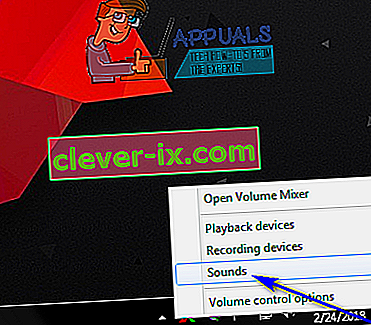
- Idite na karticu Komunikacije .
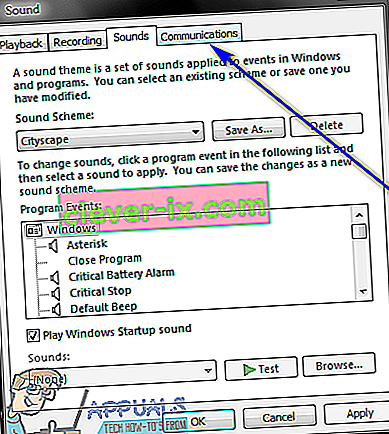
- U odjeljku Kada Windows otkrije komunikacijsku aktivnost: pronaći ćete opcije koje Windows nudi kad otkrije komunikacijske aktivnosti kao što je Skype poziv. Kad Windows otkrije komunikacijsku aktivnost na računalu, može isključiti sve ostale zvukove, smanjiti sve ostale zvukove na računalu za 80%, smanjiti sve ostale zvukove za 50% ili uopće ne učiniti ništa. To su jedine četiri mogućnosti koje Windows nudi i ne postoji mogućnost stvaranja vlastite, prilagođene opcije. Odaberite Ne raditi ništa klikom na radio gumb koji se nalazi neposredno pored njega.
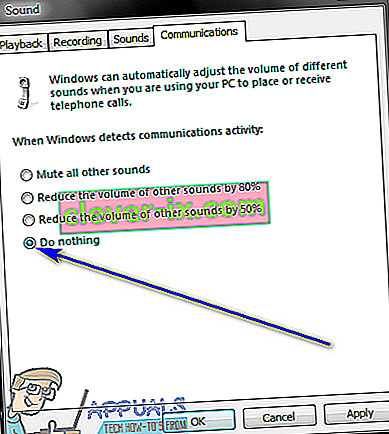
- Kliknite Primijeni, a zatim U redu .
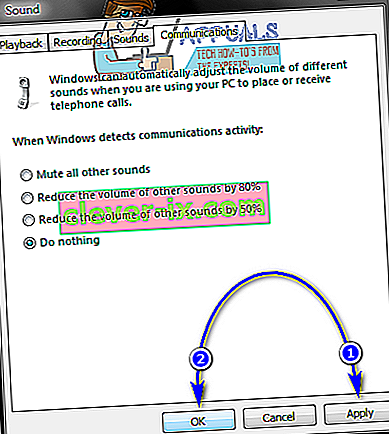
- Ponovo pokrenite računalo.
Kad se računalo pokrene, jednostavno provjerite je li problem riješen ili ne. Ako je sve prošlo u redu, vidjet ćete da Windows više ne smanjuje glasnoću ostalih zvukova koji se reproduciraju na vašem računalu (čak i uz malu marginu) kad otkrije komunikacijske aktivnosti poput Skype poziva na računalu. Uz to, prolazak kroz gornji postupak osigurava da se glasnoća ostalih zvukova koji se reproduciraju na vašem računalu nikada ne smanjuje bez obzira na to koju komunikacijsku aktivnost Windows otkriva, a ne samo na Skype pozive.